【2025最新】iOS 18/26 Face IDが機能しない?修正方法はこちらです!
Face ID、別名iPhoneの顔認識機能は、iPhoneのロック解除を非常に簡単にします。Face ID対応のiPhoneまたはiPadを持っていれば、おそらくそれを使用してデバイスのロックを解除し、アプリにアクセスし、支払いを行っています。しかし、Face IDが機能しない場合やiOS 18/26で利用できない場合はどうすればよいのでしょうか?Face IDの問題でiPhoneが動かなくなるのは非常にフラストレーションがたまります。
多くのユーザーが、iOS 18/26にアップデート後にFace IDが正常に動作しないことに気付いています。これは少し心配ですが、良いニュースは、修正はそれほど難しくないということです。このガイドに従って、iOS 18/26のFace IDが機能しない問題の解決策を見つけてください。
シンプルな操作で、迅速かつ簡単にiOS18/26 face IDが機能しないなどの不具合を修復する
- Part1. iOS 18/26でFace IDが突然機能しない原因
- Part2. iOS 18/26でFace IDが機能しない場合の修正方法
- 解決策1. Face ID対応デバイスの確認
- 解決策2. iPhoneを再起動する
- 解決策3. Face ID設定の確認
- 解決策4. すべての設定をリセットする
- 解決策5. サードパーティアプリのFace ID権限の確認
- 解決策6. Face IDをリセットして再設定する
- Part3. iOS 18/26のFace IDの問題をワンクリックで修正する最良の方法
- Part4. iOS 18/26でFace IDが機能しない場合によくある質問
Part1. iOS 18/26でFace IDが突然機能しない原因
iOS 18/26でFace IDが機能しない場合は難しいかもしれません。この問題はいくつかの原因によって引き起こされる可能性があります。以下は一般的な原因です。
- iOS 18/26へのアップグレード後のソフトウェアバグやグリッチ。
- TrueDepthカメラが障害物で遮られている(例:汚れ、カバー、または指紋)。
- 多くの失敗した試行によりFace IDが一時的に無効になっている。
- 顔の外見が大きく変わり認識に影響を与えている。
- TrueDepthカメラシステムのハードウェアの問題。
Part2. iOS 18/26でFace IDが機能しない場合の修正方法
解決策1. Face ID対応デバイスの確認
Face IDは特定のiPhoneおよびiPadデバイスでのみ対応しています。さらなるトラブルシューティングを進める前に、デバイスがこの機能に対応しているか確認してください。
iOS 18/26でFace IDの問題を修正するためのデバイス互換性確認手順:
iPhoneモデル: iPhone X以降のモデルであることを確認してください。Face IDはiPhone Xおよびそれ以降のモデルでのみ利用可能です。iPhone 8などの古いモデルはFace IDをサポートしていません。
マスク着用サポート: マスクを着用してのロック解除には、iPhone 12、13、14、または15モデルが必要です。
iPadモデル: Face IDは、iPad Pro 11インチ、11インチ第2世代、iPad Pro 12.9インチ第3および4世代モデルのみサポートされています。
iOSバージョン: デバイスが少なくともiOS 12にアップデートされていることを確認してください。このバージョンでFace IDが導入されました。
解決策2. iPhoneを再起動する
iPhoneを再起動することで、Face IDの問題が解決する場合があります。これにより、デバイスのシステムが再起動し、一時的なグリッチが解消されることがあります。
Face IDが機能しない場合の解決手順:
-
電源ボタンといずれかの音量ボタンを押し続け、電源オフスライダーが表示されるまで待ちます。
-
スライダーをドラッグしてiPhoneの電源を切ります。
-
数秒待ってから、再度電源ボタンを押し続け、Appleロゴが表示されるまで待ちます。
-
ボタンを離し、iPhoneが完全に再起動するのを待ちます。
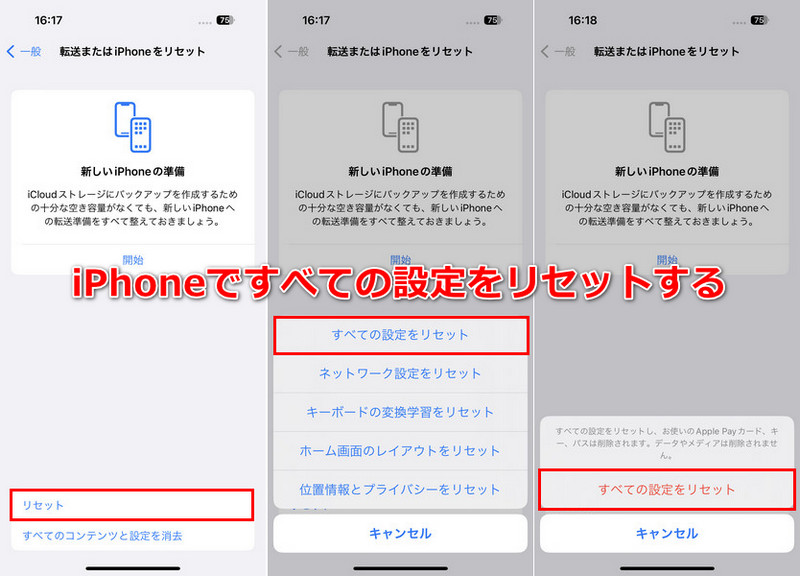
解決策3. Face ID設定の確認
Face IDが正常に機能するためには、デバイスの設定が正しく構成されている必要があります。設定が不正確または構成が不十分であると、Face IDが機能しない可能性がありますので、設定を再確認し、必要に応じて更新してください。
iOS 18/26アップデート後にFace IDが機能しない場合の確認手順:
-
設定を開き、「Face IDとパスコード」をタップします。
-
「Face IDのリセット」オプションが表示されているか確認します。表示されている場合はFace IDが設定されています。表示されていない場合は、このメニューから設定してください。
-
Face IDがiPhoneのロック解除、iTunesとApp Store、Apple Pay、パスワード自動入力に有効になっていることを確認します。
-
トグルがオフになっている場合はオンに切り替えます。
-
「Face IDのリセット」が利用可能な場合はタップし、指示に従って顔の再登録を行います。
関連記事: 【最新情報】iPhoneの顔認証が急にできない場合の原因と対処法10選
解決策4. すべての設定をリセットする
この方法では、データを破壊することなくデバイスをデフォルトの設定にリセットします。iPhoneを再起動した後にFace IDが正常に機能するか確認します。問題が続く場合は、さらにトラブルシューティングが必要です。
すべての設定をリセットする手順:
-
iPhoneで設定アイコンをタップしてメイン設定メニューにアクセスします。
-
オプションリストから「一般」をスクロールして選択します。
-
一般設定の下部付近にある「iPhoneを転送またはリセット」をタップします。
-
表示されるメニューから「リセット」オプションを選択します。
-
「すべての設定をリセット」を選択して、プロセスを開始します。これにより、すべての設定が工場出荷時のデフォルトに戻ります。
-
確認のために、デバイスのパスコードを入力します。
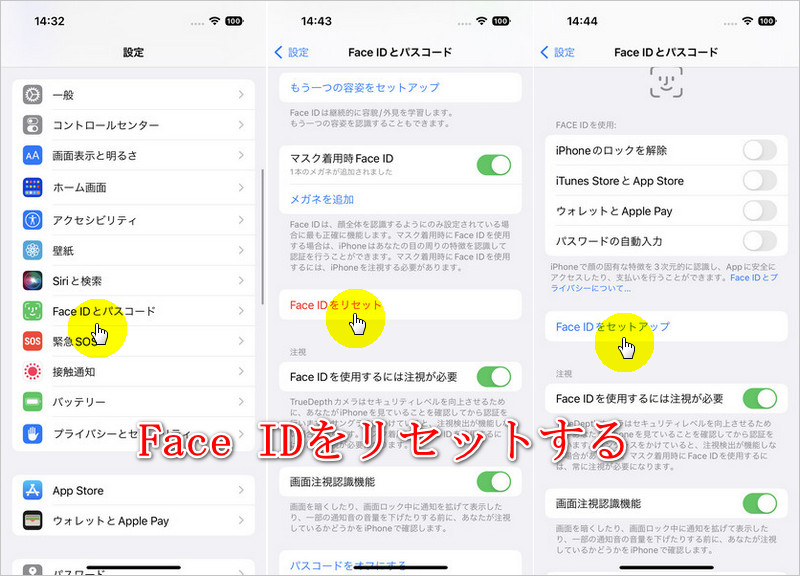
解決策5. サードパーティアプリのFace ID権限を確認する
サードパーティアプリの権限設定がFace IDの問題を引き起こす可能性があります。これらの権限は、どのアプリがFace IDを認証に使用できるかを指定します。アプリのFace ID設定が正しく設定されていないと、Face IDが正常に機能しない場合があります。
-
iPhoneで「設定」アプリを開きます。
-
「Face IDとパスコード」に進みます。
-
「その他のアプリ」をタップして、Face IDをサポートするアプリのリストを取得します。
-
Face IDが利用できるように設定されていることを確認します。設定を更新するには、必要に応じて権限をオフにしてからオンにします。
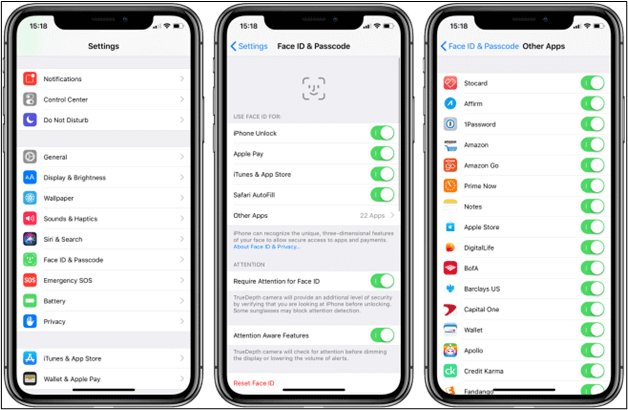
解決策6. Face IDをリセットして再設定する
Face IDの問題は、設定の損傷やシステムの軽微な不具合によって引き起こされることがあります。Face IDをリセットすることで、iPhoneの顔認証設定が新しくなり、iOSの更新やデバイスの変更後に発生したソフトウェアの不具合や設定の問題が修正されることがあります。
ステップ1: 「設定」アプリを開きます。
ステップ2: 「一般」>「iPhoneを転送またはリセット」>「リセット」>「すべての設定をリセット」に進みます。
ステップ3: 操作を確認し、求められた場合はパスコードを入力します。
ステップ4: iPhoneが再起動した後、再び「設定」を開きます。
ステップ5: 「Face IDとパスコード」に進み、「Face IDの設定」をタップします。
ステップ6: 設定が完了したら、iPhoneをロックして解除し、アプリや支払いでFace IDをテストします。
Part3. iOS 18/26のFace IDが動作しない問題をワンクリックで修正する最良の解決策
iOS 18/26のFace IDが更新後に動作しない問題を解決するために、Tenorshare ReiBootが効率的なワンクリックソリューションを提供します。このツールは、データ損失のリスクなしでFace IDの不具合を含む150以上のiOSシステム問題を修正するように設計されています。
Tenorshare ReiBootは、iOSシステムの問題を扱うための強力なソリューションであり、特に更新やベータバージョン後に便利です。ユーザーフレンドリーなアプローチと包括的な修復機能が特徴です。
iOS 18/26のFace IDの問題を修正するために、このツールが優れている理由:
-
ReiBoot for iOSを起動してiPhoneを接続したら「開始」をクリックします。

-
2つの修復モードが表示されるので「普通モード」を選択します。

-
「ダウンロード」をクリックしてファームウェアを読み込みます。

-
iPhone不具合の修復を始めます。

iOS 18/26サポート: 最新のiOS 18/26と完全に互換性があり、最近の更新のトラブルシューティングに最適です。
ワンクリックシステム修復: Face IDの問題やその他のiOSの不具合を簡単に修正でき、手間いらずの体験を提供します。
安全なシステムダウングレード/アップグレード: ジェイルブレイクやiTunesなしでシステムの更新やダウングレードが可能です。
広範な問題解決: スクリーンのフリーズ、ブートループなど、150以上のiOSシステムの問題を解決します。
Tenorshare ReiBootを使用してiOS 18/26のFace IDが動作しない問題を修正する手順:
Part4. iOS 18/26 の Face ID が機能しない問題を修正する方法によくある質問
Q1. Apple は Face ID を無効にしますか?
いいえ、Apple は、デバイスに特定の問題がある場合、またはユーザーが意図的に機能を停止した場合を除き、Face ID を無効にしません。ソフトウェアの障害または iOS の互換性がないために、Face ID が一時的に使用できなくなる可能性があります。
Q2. Touch ID は Face ID よりも優れていますか?
Touch ID と Face ID にはそれぞれ利点があります。Face ID は、優れた顔認識テクノロジーを採用しているため、デバイスのロック解除や支払いの実行により安全で便利であると考えられています。
まとめ
この記事では、iOS 18/26 Face ID が機能しない不具合が出る時の対処法を紹介します。iOS 18/26 Face ID が機能しないことに悩んでいる場合は、デバイスの互換性の確認から設定の調整まで、さまざまな解決策を検討してきましたが、迅速かつ効果的な解決策として、Tenorshare ReiBootが一番お勧めです。このツールは、シンプルなワンクリック修復で iOS 18 Face ID の問題を解決し、ソフトウェアの不具合と問題の両方に対処します。データ損失の危険を冒さずにシステムエラーを回避します。
【2025最新】iOS 18/26 Face IDが機能しない?修正方法はこちらです!
最終更新日2025-11-04 / カテゴリiOS 18










(0 票、平均: 5.0 out of 5 )
(クリックしてこの記事へコメント)